Как скопировать аудио из видео

Автор: Ольга Кровякова - изменено 29 марта 2024 г., создано 28 марта 2019 г.
Хотите копировать аудио из видео? Действительно бывает так, что видеоряд не важен, и нужно конвертировать видео в аудио, извлечь аудио из видео. Например, вам понравилась какая-то музыка / песня из фильма, и вы не можете ее найти в свободном доступе, тогда для личного пользования можно скопировать музыку из видео. Для этого понадобится аудио экстрактор. SolveigMM Video Splitter — многофункциональный редактор видео и аудио, который поможет извлечь аудио из видео. Используя наше программное обеспечение, вы сможете быстро и просто отделить аудио от видео, а также выполнить другие виды редактирования звуковой и видео дорожки.
Как скопировать аудио из видео?
Копирование звука из видео при помощи программы Video Splitter — достаточно простой процесс, не требующий специальных навыков в редактировании видео и звука. Чтобы копировать аудио из видео файлов, нужно выполнить несколько простых действий, с которыми вы легко справитесь благодаря интуитивно понятному интерфейсу ПО, а также нашим текстовому и видео руководству.
Последовательность работы в приложении Video Splitter
1. Скачайте и установите инструмент для редактирования видео и копирования звука из видео в соответствии с разрядностью операционной системы вашего компьютера.
2. Откройте программу SolveigMM Video Splitter.
3. Откройте один или несколько файлов, нажав на кнопку “Добавить файлы в медиатеку”, перетащив их в окно программы из папки либо через меню “Файл - Добавить файлы мультимедиа”.
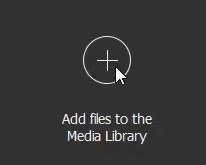
4. Перетащите один файл или несколько файлов на таймлайн.
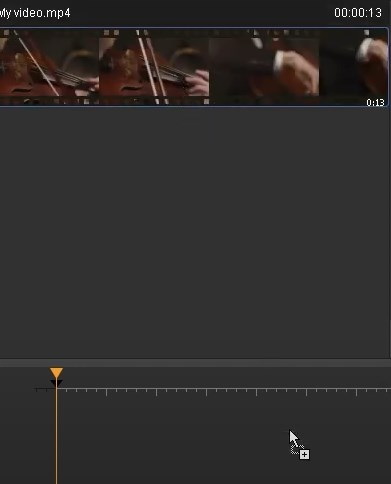
5. В меню “Управление” выберите опцию “Выберите потоки…”.
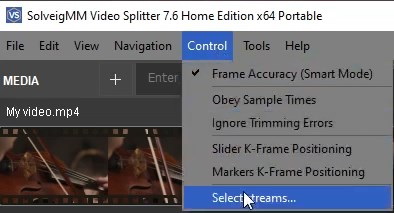
6. Отметьте поток, который хотите сохранить, сняв отметку со всех остальных потоков.
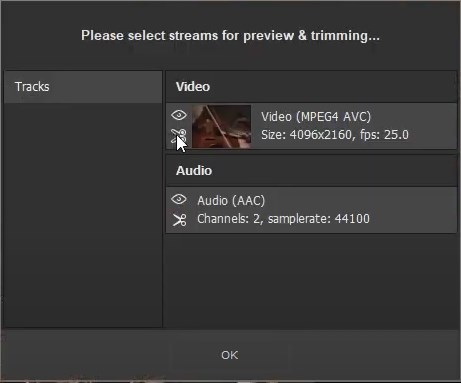
7. Выберите фрагмент на сохранение, если это необходимо. Фрагмент, из которого вы хотите копировать аудио из видео, нужно обозначить маркерами — начало и конец.
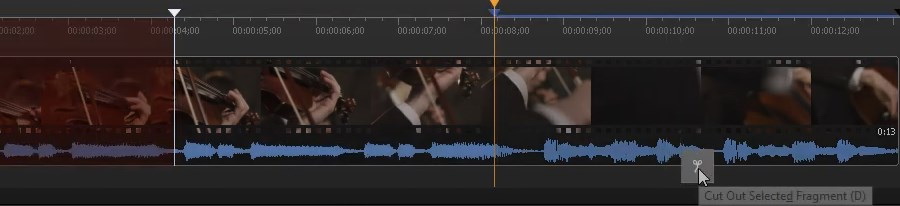
8. Чтобы копировать аудио из видео, наведите курсор на область между расставленными маркерами и нажмите или на кнопку с ножницами (“Обрезать”), или сочетание горячих клавиш Ctrl+T. Также можно выбрать функцию “Сохранить файл как…” в группе меню “Файл”, для подтверждения нажав на кнопку “Сохранить”.
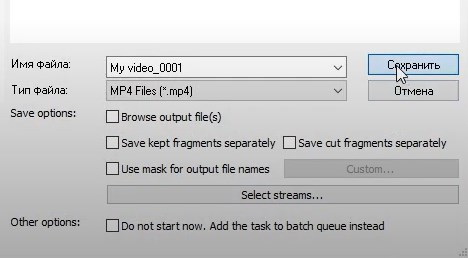
После этих простых действий по получению звука из видео начнется процесс редактирования. Когда он закончится, вам будет предложено открыть папку с полученным файлом.
Таким образом вы сможете извлекать аудио из MP4, AVI, WMV, ASF, MPG, VOB, MPEG и других форматов видеофайлов.
Также, есть и второй вариант извлечения аудио из MP4. Он заключается в том, что в окне “Сохранить как…” вы можете изменить параметры сохранения. Для этого нужно выбрать фильтр типа файла “Только аудио”. Но тут нужно учесть, что при таком извлечении аудио сохранится без определенного контейнера. Когда таким образом сохраняется MP3, результирующий файл будет нормально проигрываться в плеерах. Но, если так сохранить другие форматы, не все плееры смогут открыть полученные файлы. Это — главное отличие этого способа копирования аудио из видео от описанного выше.
Видео “Как скопировать аудио из видео с помощью Video Splitter”
Часто задаваемые вопросы
Как извлечь звук из видео в Windows 10?
Как я могу скачать звук из видео YouTube?
Как извлечь звук из видео на моем ноутбуке?
Попробуйте извлекать звук из видео с помощью нашей программы уже сегодня, чтобы убедиться: копировать аудио из видео можно быстро и просто! И уже завтра, при необходимости извлечь аудио из видео, вам не придется думать как и в какой программе это сделать.
- https://www.solveigmm.com/ru/howto/how-to-remove-audio-track-from-media-file-with-video-splitter
- https://www.solveigmm.com/ru/howto/how-to-edit-wma-file-with-video-splitter
 Ольга Кровякова - менеджер технической поддержки в комании Solveig Multimedia с 2010 года.
Ольга Кровякова - менеджер технической поддержки в комании Solveig Multimedia с 2010 года.
Она является автором многих текстовых и видео инструкций по программным продуктам компании: Video Splitter, HyperCam, WMP Trimmer Plugin, AVI Trimmer+ и TriMP4.
Посколько она работает с программами каждый день, то хорошо знает как они работают. Свяжитесь с Ольгой по почте support@solveigmm.com, если у вас возникнут вопросы и она с радостью вам поможет!
 Rus
Rus  Eng
Eng  Deu
Deu  Ital
Ital  Esp
Esp  Port
Port  Jap
Jap  Chin
Chin